很多小伙伴询问说电脑光驱怎么不显示盘符?相信大家都遇到过,当电脑光驱使用久了读盘能力差了。当然还有其他原因,比如硬件故障或冲突、光驱驱动程序不兼容等。有什么方法可以解决电脑不显示光驱的问题?接下来给大家讲解一下具体解决方法。
具体方法如下:
第一步:打开“此电脑”,确认看不到光驱的盘符。
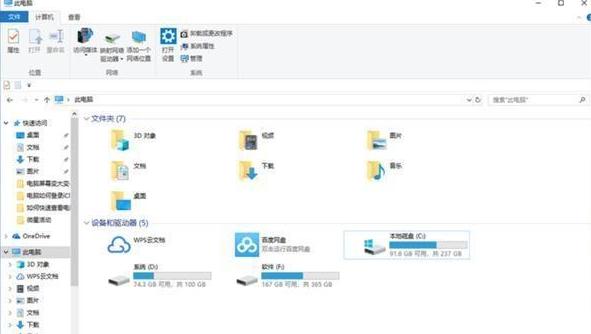
第二步:退回桌面,右键“此电脑”,选择“管理”。
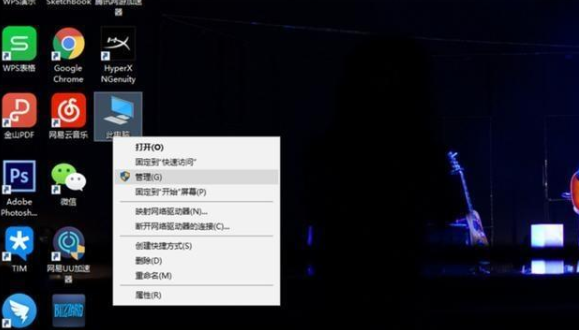
第三步:在“计算机管理”中找到“设备管理器”,在右边窗口点击“DVD/CD-ROM 驱动器”的下拉按钮。

第四步:右键目标光驱盘符,左键单击卸载设备。重启电脑,让电脑再次识别该光驱。
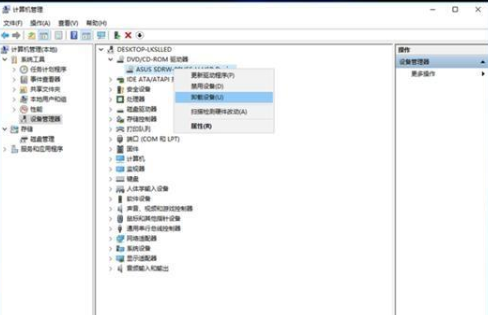
第五步:如果仍然没有目标光驱的盘符,就更新该光驱的驱动。
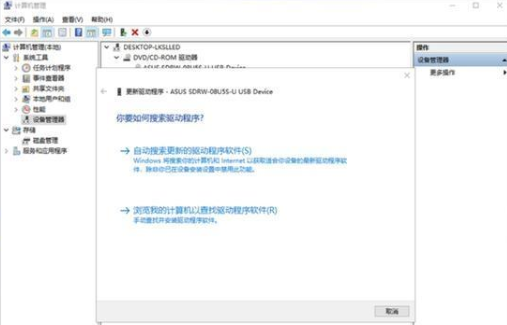
第六步:更新驱动过后,该光驱的盘符就会在“此电脑”中显示了。这个妙招,你学会了吗?
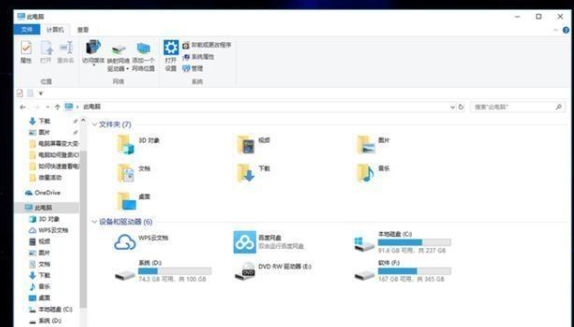
光驱是台式机和笔记本便携式电脑里比较常见的一个部件,用于用来读写光碟内容。如果你电脑不显示光驱,直接参考本教程来解决。